Alcatel PIXI 4013D Black: Подключения ����������������
Подключения ����������������: Alcatel PIXI 4013D Black
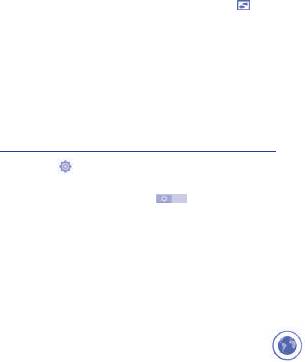
Подключения ����������������
7
Для подключения к Интернету вы можете использовать сети
GPRS/EDGE/3G или Wi-Fi.
7�1 Подключение к Интернету
7�1�1 GPRS/EDGE/3G
При первом включении телефона с установленной SIM-картой
начнется автоматическая настройка сервисов: GPRS, EDGE или
3G. Если вы не подключены к сети, нажмите на панели
быстрых настроек.
Чтобы проверить какую сеть вы используете, нажмите клавишу
Меню и выберите пункт Настройки > Об устройстве >
Состояние�
7�1�2 Wi-Fi
Используя Wi-Fi, вы можете подключиться к Интернету, если
ваш телефон находится в зоне действия беспроводной сети. Вы
можете использовать Wi-Fi без SIM-карты.
Включение Wi-Fi и подключение к беспроводной сети
• Нажмите на панели быстрых настроек для доступа к
Настройкам.
• Нажмите на переключатель в строке Wi-Fi, чтобы
включить/выключить Wi-Fi.
• Нажмите на пункт Wi-Fi. Вашему вниманию будет представлен
список доступных сетей Wi-Fi.
• Нажмите на сеть Wi-Fi, к которой вы хотите подключиться. Если
выбранная вами сеть защищена, вам потребуется ввести ключ
безопасности сети (вы можете связаться с оператором сети для
получения подробной информации). Для завершения нажмите
Подключиться.
7�2 Браузер ��������������������������������������
Браузер предназначен для просмотра веб-страниц в сети
Интернет.
Для доступа к этой функции, нажмите на иконку вкладки
Приложений на главном экране, затем выберите Браузер�
21
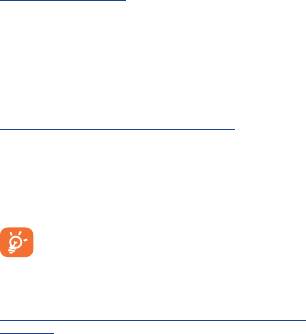
Открытие веб-страницы
Находясь в Браузере, нажмите на адресную строку в верхней
части экрана, введите адрес нужной вам страницы и нажмите
на клавиатуре клавишу Готово.
7�3 Подключение к компьютеру
С помощью USB-кабеля вы можете копировать файлы с
компьютера во внутреннюю память вашего телефона и на
SD-карту (если она установлена), и наоборот.
Подключение вашего телефона к компьютеру:
•С помощью кабеля USB, поставляемого в комплекте с
телефоном, вы может подключить телефон к порту USB вашего
компьютера. Вы получите уведомление о подключении.
• При использовании телефона в режиме медиаустройства
(MTP) или камеры (PTP) подключение будет установлено
автоматически.
Для использования режима Медиаустройство (MTP)
в операционной системе Microsoft Windows XP вам
потребуется установить на ваш компьютер приложение
Windows Media Player 11, которое можно загрузить по
ссылке: http://windows.microsoft.com/ru-RU/windows/
download-windows-media-player.
Как найти файлы, загруженные во внутреннюю память
телефона?
• Для доступа к этой функции, находясь на главном экране,
нажмите на иконку вкладки Приложений.
• В открывшемся списке приложений найдите приложение
Файлы�
Доступ ко всем загруженным файлам вы можете получить с
помощью приложения Файлы. Используя это приложение, вы
можете просматривать мультимедийные файлы (видео, фото,
музыка и другие), переименовывать файлы, устанавливать
приложения на ваш телефон и т.д.
7�4 Режим модема
Вы можете осуществлять доступ в Интернет, используя ваш
телефон в качестве модема при подключении через кабель
USB. Также вы можете использовать ваш телефон в качестве
мобильного Wi-Fi-роутера, к которому можно подключить до 8
устройств одновременно.
22
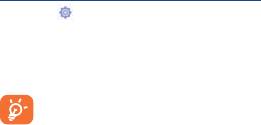
Включение режима USB-модема или Wi-Fi-роутера
• Нажмите на панели быстрых настроек для доступа к
Настройкам.
• Перейдите в меню Ещё > Режим модема.
• Для включения данной функции поставьте галочку напротив
пункта USB-модем или сдвиньте переключатель напротив
пункта Wi-Fi-роутер.
Использование данных функций может повлечь за
собой дополнительные финансовые затраты.
Дополнительная плата может взиматься оператором
при нахождении в роуминге. Вы можете проверить
статистику использования услуг передачи данных в
меню Настройки > Использование данных�
23
Оглавление
- Ваш телефон ������������������
- Ввод текста ��������������������
- Вызовы ���������������������
- Контакты ������������������
- Сообщения ���������������
- Email ��������������������������
- Подключения ����������������
- Определение
- Резервное
- Приложения
- Эффективное
- Меры безопасности ������������
- Общая информация ������������
- Гарантия на телефон �����������
- Возможные неисправности и способы их устранения �����������������������






